„Imam normalan video (portret) i želim ga pretvoriti u usporeni snimak, ali kada kliknem na „UREDI“, nemam tu opciju.“
Može biti frustrirajuće kada želite usporiti videozapis, ali vaš zadani uređivač nema tu značajku. Srećom, postoji mnogo načina za usporavanje videozapisa, što će vam ovaj članak i pružiti. Do kraja ćete znati... kako napraviti video u usporenom snimku na računalu, iPhoneu ili Androidu s lakoćom!
1. dio: Kako napraviti usporeni video na računalu
Neki videozapisi izgledaju nevjerojatno u usporenom snimku. Akcijske scene, sportski isječci i snimke prirode savršeni su za ovaj efekt. Čak i jednostavni trenuci, poput dječjeg smijeha ili trčanja kućnog ljubimca, mogu izgledati posebnije kada se uspore.
Ako želite jednostavno napraviti usporeni video, AVAide Video Converter je izvrstan alat. Radi i na Windowsima i na Macu. Može usporiti vaš video na brzinu od 0,125X, 0,25X, 0,5X ili 0,75X. Najbolji dio? Podržava većinu video formata, tako da se ne morate brinuti o kompatibilnosti.
Funkcija kontrolera brzine videa olakšava podešavanje brzine. Također možete prilagoditi izlazne postavke, uključujući video i zvuk, kako biste postigli najbolji rezultat. Čak i kada se video uspori, kvaliteta ostaje visoka. To možete odmah provjeriti na zaslonu za pregled prije spremanja.
- Radi s brojnim video i audio formatima.
- Usporite ili ubrzajte snimku od 0,125X do 8X.
- Zadržava izvornu jasnoću čak i nakon podešavanja brzine.
- Jednostavno obrežite, izrežite, dodajte filtere i poboljšajte videozapise.
- Fino podešavanje formata, rezolucije, jasnoće, broja sličica u sekundi i još mnogo toga.
Sada ćemo se pozabaviti time kako napraviti usporeni video na računalu pomoću AVAide Video Convertera:
Korak 1Kliknite gornji gumb kako biste preuzeli AVAide Video Converter na svoje računalo. Instalirajte program, a zatim ga otvorite. Kliknite Više alata u navigacijskoj traci odaberite Videoi pronađi Video kontroler brzine.
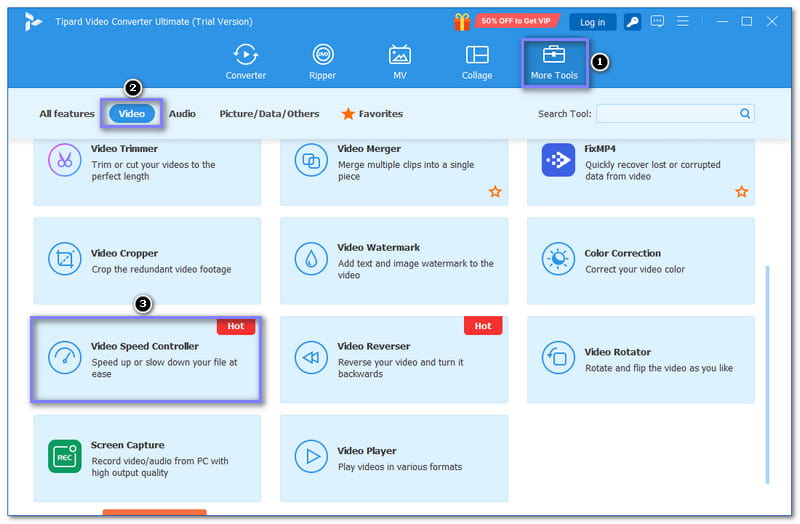
Korak 2Povucite i ispustite snimku ili videozapis u okvir s + gumb. Također možete kliknuti na + gumb za ručno odabir videozapisa koji želite usporiti.
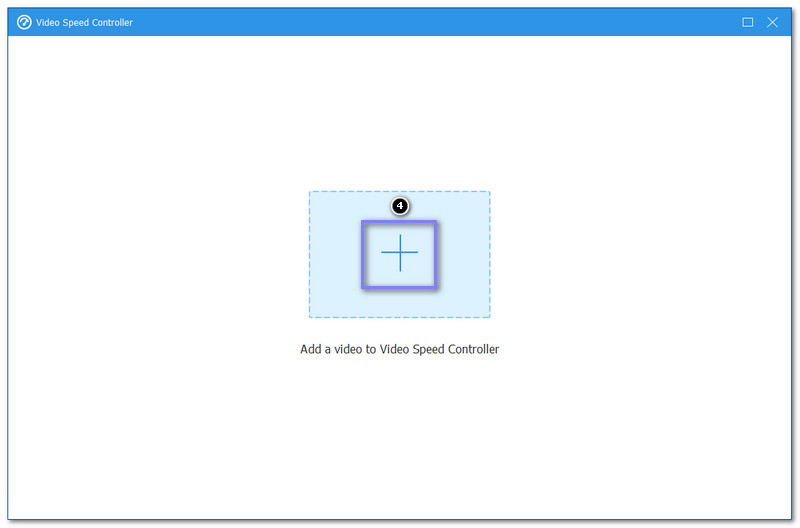
Korak 3Odaberite sporu brzinu koju želite. Možete odabrati 0,125X, 0,25X, 0,5X, ili 0,75 puta usporiti video. AVAide Video Converter će automatski reproducirati video kako biste mogli pregledati efekt prije spremanja.
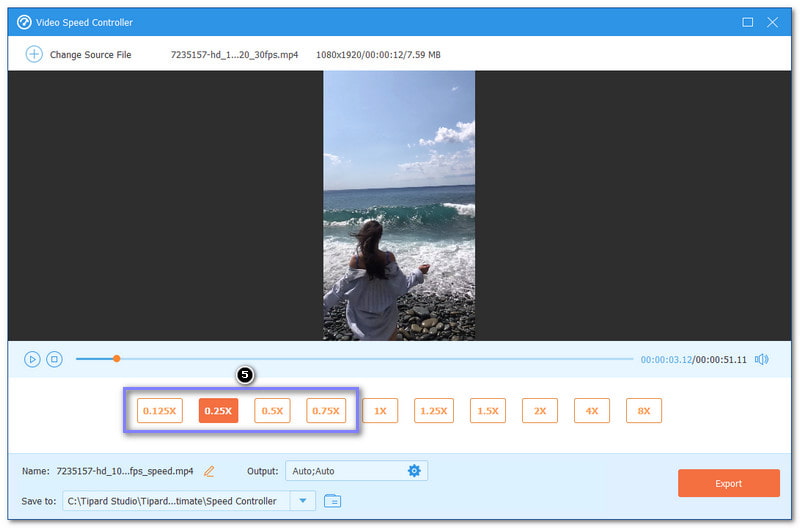
4. korakUdari Izlaz izbornik za podešavanje postavki videa, poput formata, razlučivosti i broja sličica u sekundi. Veća brzina sličica u sekundi omogućit će glatkoću videa. Nakon svih promjena kliknite u redu gumb za spremanje postavki.
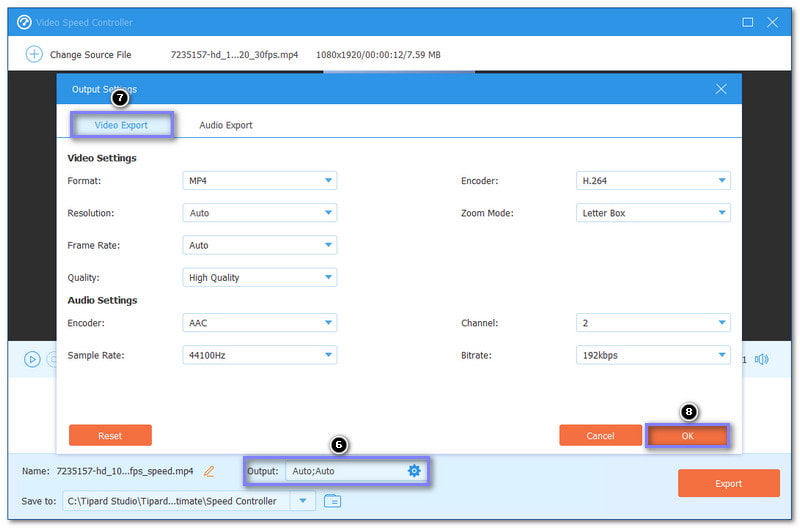
Korak 5Provjerite pregled kako biste vidjeli je li brzina ispravna. Ako ste zadovoljni, kliknite Izvoz u donjem desnom kutu. Odaberite gdje želite spremiti videozapis, a zatim pričekajte da se postupak završi. Vaš usporeni videozapis sada je spreman za reprodukciju i dijeljenje!
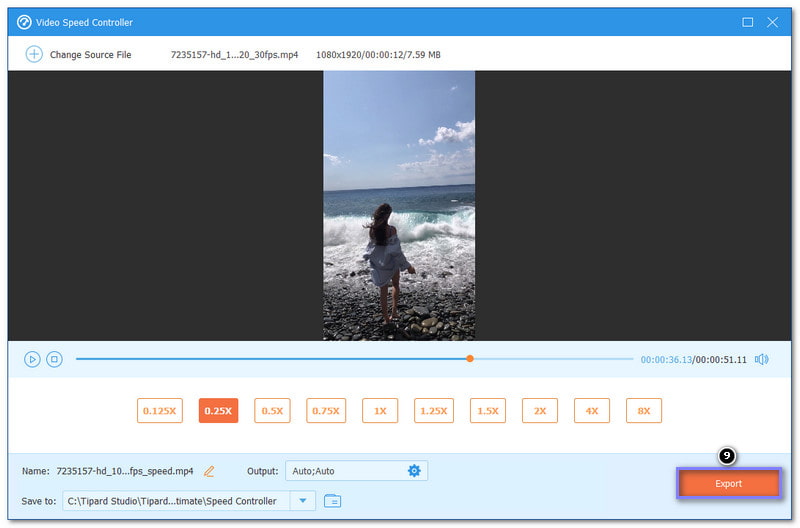
I tako, naučili ste kako napraviti usporeni video! AVAide Video Converter vam može pomoći ubrzati ili usporiti video. Ali tu nije kraj; možete ga koristiti i za izdvajanje zvuka iz videa, urediti video obrezivanjem, primijeniti efekte, filtere itd.
Dio 2: Kako napraviti usporeni video na iPhoneu
Kako pretvoriti video u usporeni snimak na iPhoneu? Za to možete koristiti iMovie. Ova aplikacija omogućuje vam brzo uređivanje ili poboljšanje videa. promijenite videozapise kako bi odgovarali video formatu i standardu kodeka za iPhone, čak i bez iskustva.
Jedna od njegovih najboljih značajki je mogućnost snimanja videa u usporenom snimku. Možete usporiti bilo koji isječak s nekoliko dodira kako biste stvorili glatki efekt. Izvrstan je za akcijske snimke, dramatične scene ili kreativne montaže. Štoviše, daje vam potpunu kontrolu nad brzinom, tako da je možete fino podesiti kako želite.
Jeste li sada znatiželjni kako napraviti usporeni video na iPhoneu pomoću iMoviea? Ako jeste, pogledajte korake u nastavku!
Korak 1Prvo otvorite aplikaciju iMovie na svom iPhoneu. Ako je nemate, preuzmite je iz App Storea. Nakon što se otvori, dodirnite Film za početak novog projekta.
Korak 2Odaberite videozapis iz svoje kamere. Nakon što odaberete videozapis, dodirnite Napravite film na dnu zaslona.
Korak 3Vaš će se videozapis sada pojaviti na vremenskoj traci. Dodirnite videoisječak da biste ga odabrali. Izbornik će se pojaviti na dnu. Pritisnite Ubrzati gumb (izgleda kao brzinomjer).
4. korakPojavit će se klizač. Povucite klizač ulijevo da biste usporili snimku. Brzinu možete prilagoditi 1/2, 1/4, ili čak 1/8.
Korak 5Kada ste zadovoljni brzinom, dodirnite GotovoZatim dodirnite Izvoz dugme. Odaberite Spremi video da biste ga sačuvali na svom uređaju ili Podijeli VIDEO poslati nekome.

Dio 3: Kako napraviti usporeni video na Androidu
Ako je iMovie za korisnike iPhonea, onda je PowerDirector za korisnike Androida. Ima jednostavno sučelje s moćnim alatima. Jedna od najboljih značajki je usporena snimka. Možete usporiti bilo koji videozapis jednostavnim klizačem za brzinu. Pomaže u stvaranju glatkih i dramatičnih efekata. Možete prilagoditi brzinu koliko god želite i pregledati promjene. Osim toga, omogućuje vam i spremanje i dijeljenje vašeg visokokvalitetnog videozapisa.
Sada je pitanje kako napraviti usporeni video na Androidu koristeći ga? Razumijemo; oslonite se na dolje navedene korake.
Korak 1Prvo preuzmite PowerDirector iz Trgovine Google Play. Nakon instalacije, otvorite ga da biste započeli svoj projekt.
Korak 2Dodirnite Novi projekt i dajte mu ime. Odaberite omjer slike kao što je 16:9, 9:16, ili 1:1 na temelju željenog izgleda videozapisa. Zatim idite u medijsku biblioteku telefona i odaberite videozapis koji želite urediti.
Korak 3Dodirnite videozapis na vremenskoj traci. Izbornik će se pojaviti na dnu. Pomaknite se ulijevo i dodirnite Ubrzati gumb. Pojavit će se klizač. Povucite klizač ulijevo da biste usporili snimku. Pritisnite igra za pregled promjena. Nastavite prilagođavati brzinu dok vam se ne svidi rezultat.
4. korakKada ste zadovoljni efektom usporenog snimanja, dodirnite IzvozSnimku možete spremiti na svoj mobilni telefon ili je izravno podijeliti na Instagramu, YouTubeu ili Facebooku.
PowerDirector vam omogućuje odabir kvalitete videa, od Ultra HD 4K do SD 360p. Sada imate glatki, usporeni video spreman za dijeljenje!

To je jednostavno tako lako usporeni video, zar ne? Možete se osloniti na gore navedene korake! Bilo da se radi o akcijskim isječcima, tutorijalima ili kreativnim uređivanjima, usporavanje videa može dodati jedinstveni dodir.
S AVAide Video Converter, možete stvoriti usporene videozapise u samo nekoliko klikova. Podržava mnoge formate, održava visoku kvalitetu i daje vam potpunu kontrolu nad postavkama brzine i izlaza. Osim toga, jednostavan je za korištenje, što ga čini savršenim za svakoga.
Isprobajte i uvjerite se koliko je jednostavno napraviti zapanjujuće usporene videozapise!
Vaš kompletan video alat koji podržava 350+ formata za pretvorbu u kvaliteti bez gubitaka.



 Sigurno preuzimanje
Sigurno preuzimanje


